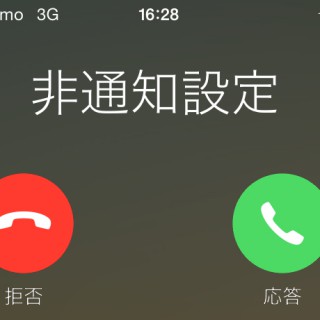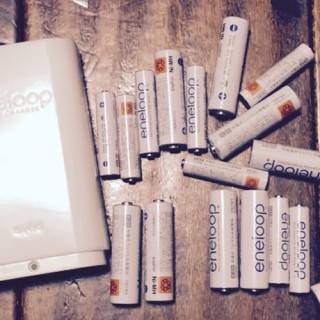auの中古タブレットを購入しました。京セラの「Qua tab 01 / KYT31(キュアタブ)」というタブレットです。
使っている人の評判を見ていると同じサイズのタブレットの中でも解像度が高くなかなか評価の高い良さげなタブレットです。
SIMロックが解除されているタブレットと解除されていないタブレットが売っていて、SIMロックが解除されている方がやはり値段が少し高いのですが、どうやらauのスマホやタブレットはホームページ上でSIMロックが解除ができるらしい(しかも手数料無料!)ということと、「SIMロック解除を一度体験してみたい」ということで解除されてない方を選びました。
このauタブレットをSIMロック解除するまでの手順をまとめていきます。
スポンサーリンク
選んだ格安simはmineo(マイネオ)
格安SIMはmineo(マイネオ)にしました。
au端末なのでau回線を使ったプランがある格安SIMを選びます。
au回線を使ったプランがある格安SIMはいっぱいあるのですが、その中でも今回購入した京セラの「Qua tab 01 / KYT31(キュアタブ)」での動作検証がホームページ上で公表されている格安SIMは、調べる限りmineoとUQモバイルだけだったのでmineoにしました。
あと、mineoはAmazonでエントリーパッケージを購入して申し込むと契約事務手数料が0円になるのがいいですね。以前はパッケージが郵送されてきたのですが、いまでは即時に申し込み開始できるダウンロード版(ほんの少しだけ高い)もあるんですね。
僕はすぐに申し込みたかったのでダウンロード版にしました。
申し込んで数時間で審査が完了して、すぐに発送準備に入ってくれました。データ専用SIMなので審査が早いというのはあると思います。
1週間もしないうちにSIMは届きました。
au回線でauタブレットを使うけどsimロック解除は必要?
いよいよauタブレットのSIMロック解除をするのですが、SIMロック解除をするにあたってそもそもの疑問が一つ。
au回線のプランを選んでいるので、au端末の場合はSIMロック解除しなくても使えるのでは?・・・と思っていました。
通常はauでもドコモでもソフトバンクでも同じ回線を使う場合はSIMロックを解除しなくても格安SIMは使えるのですが、この「Qua tab 01 / KYT31(キュアタブ)」は「au VoLTE(ボルテ)対応」なのでSIMロック解除が必要なんだそうです。
mineoの検証端末のところに「SIMロック解除:必要」と書いてくれています。
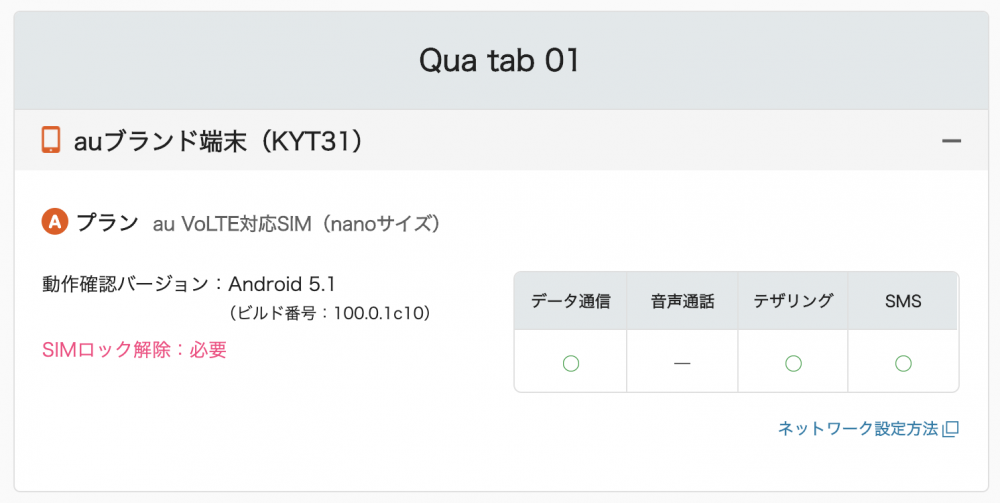
au VoLTEは、auの4G LTEを活用した最新の音声通信サービスです。
相手の声がよりクリアに聞こえるほか、操作中の画面のまま着信を受けたり、通話相手に画面を共有することもできます。(auホームページより抜粋)
auタブレットのSIMロック解除にチャレンジ
SIMロックが解除できるau端末の条件は?
au端末はホームページ上でSIMロック解除できるようになりましたが、全てのau端末(スマホ・タブレット)で解除できるわけではありません。
SIMロック解除可能な端末はauのホームページで確認できます。
その他にもいくつかの条件があるので、中古で購入するときは注意が必要です。
- 2015年4月23日以降に発売されたSIMロック解除機能対応の機種であること。
- ネットワーク利用制限中のau携帯電話でないこと。
- 機種購入から101日目以降であること。
の条件を満たすau端末が対象となります。ただし、機種購入日から100日以内でも以下の場合はSIMロック解除手続きが可能です。
- 割賦残債がない場合(一括でのご購入・一括での残債精算済みなど)
- SIMロック解除をご希望の端末でご利用のau回線において、前回SIMロック解除受付日から100日経過した場合
- SIMロック解除をご希望の端末の割賦代金および、紐づく回線のauご利用料金のお支払いをクレジットカードに設定いただいている場合
中古で購入する場合はSIMロック解除の対象機種であることはもちろんですが、ネットワーク利用制限中でないことと割賦残債が残っていないことの確認は必要です。
au IDを用意する
SIMロック解除はMy au のサイト(auのマイページ)内でできるのですが、My auに入るためにはau ID(アカウント)が必要です。
au IDを持っていなかったので新しく作ります。auに契約が無くても誰でもアカウントは簡単に作れます。
アカウントを作るときに必要な情報は、
- メールアドレス(IDになります)
- パスワード(8桁以上の英数記号)
- 生年月日
- 性別
です。
入力したメールアドレスに確認コードが送られてくるのでそれを入力するという作業はありますが、簡単に終わります。
auタブレットのSIMロック解除にチャレンジ
au IDでMy auにログインしてSIMロック解除を行います。
必要な情報としては、「IMEI/MEID」と言われる半角数字15桁の端末製造番号が必要です。
端末によって確認できる場所は異なると思いますが、「Qua tab 01 / KYT31(キュアタブ)」ではタブレットの裏にシールで貼ってありました。
あと、注意すべき点はSIMロック解除を申請できる時間は9時から21時半までの間となっている点です。土日祝日も同じように解除申請はできるのですが、時間は決まっているので注意が必要です。
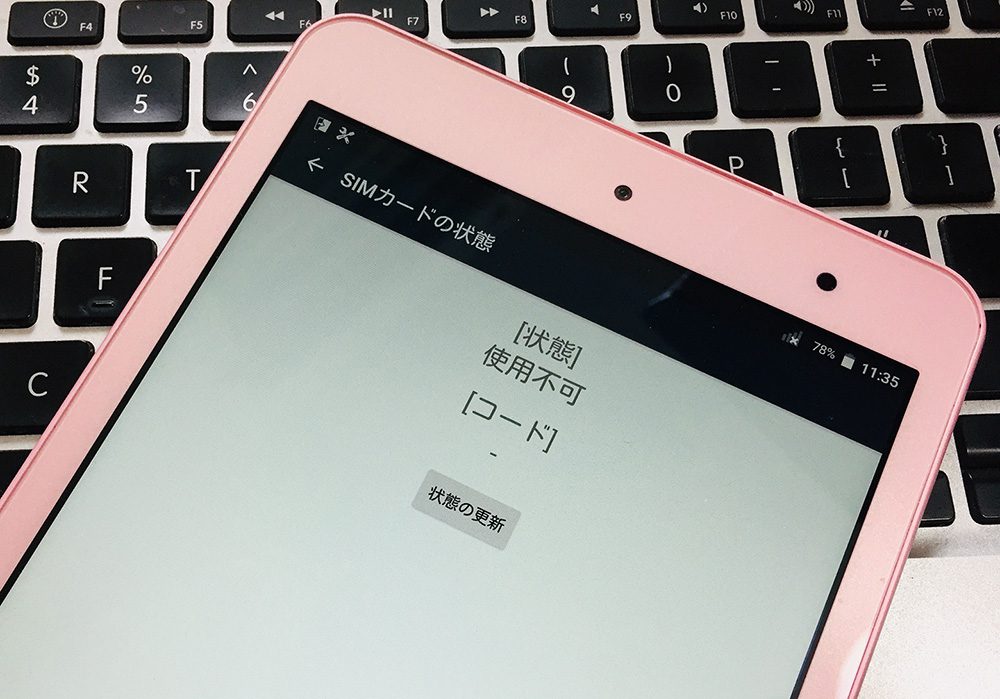
念の為にマイネオのSIMを差し込んでSIMカードの状態で確認しましたが、「状態:使用不可」になっていました。
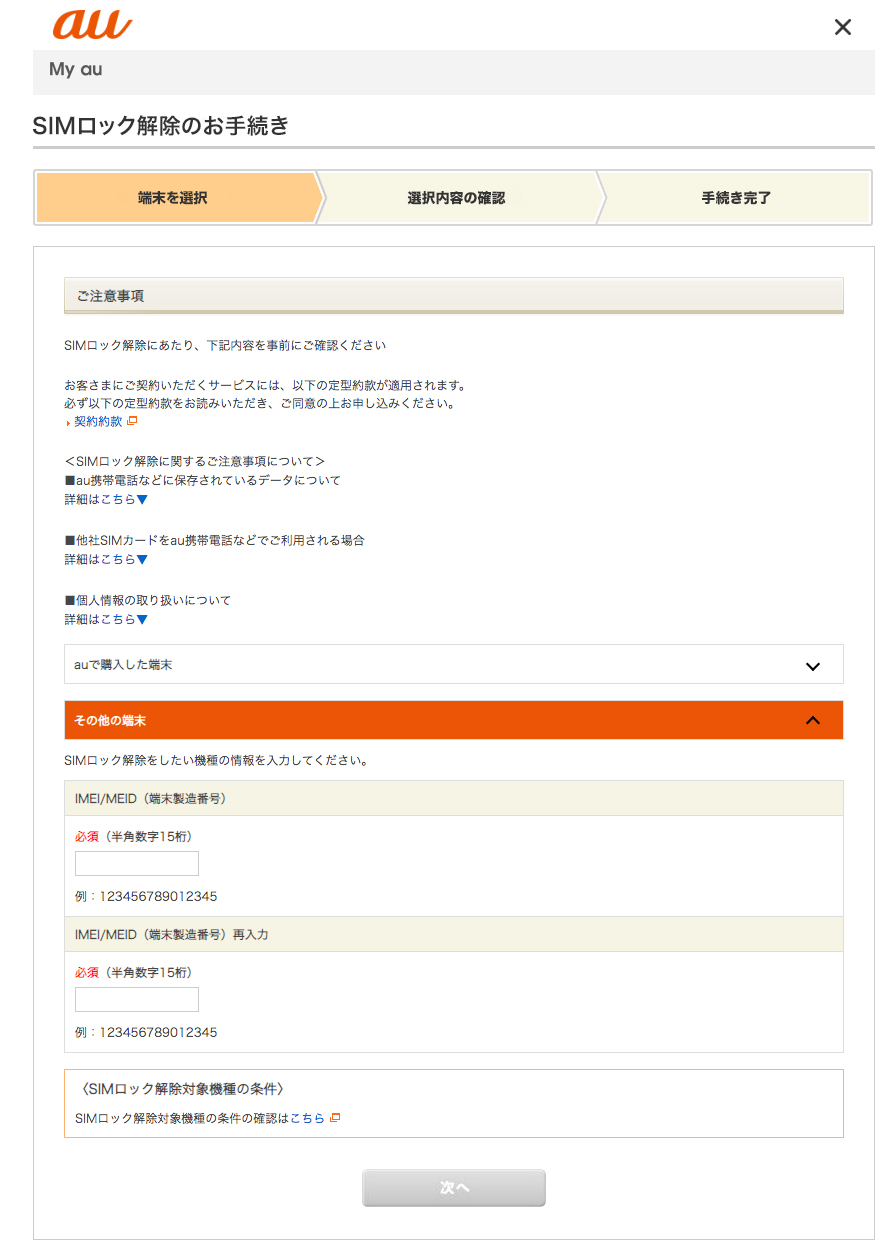
端末を選択する画面です。auで購入した端末ではないので「その他の端末」を選択し、IMEI/MEID(端末製造番号)を入力します。
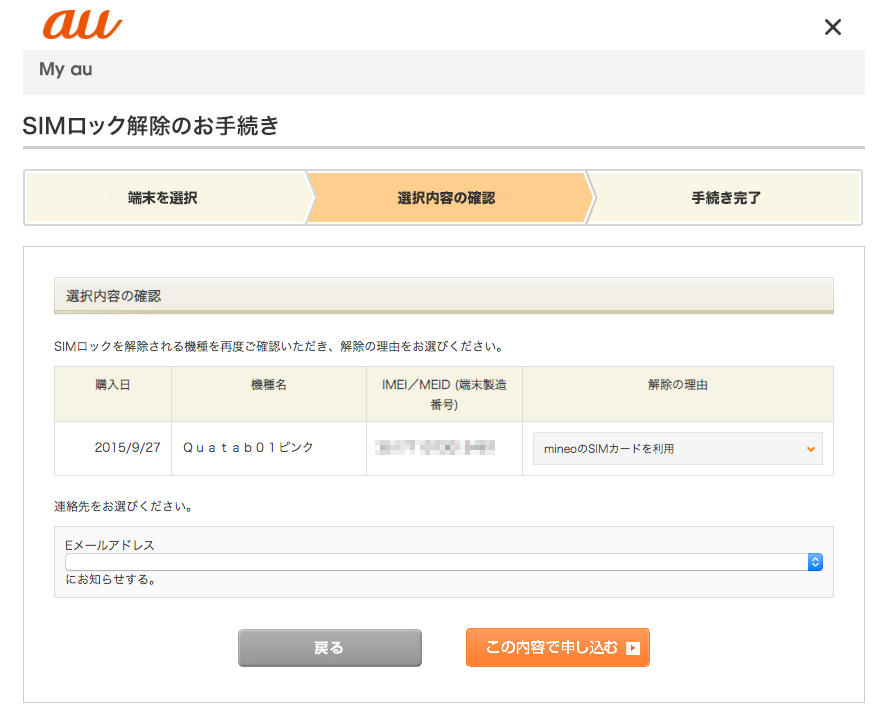
SIMロック解除の理由と連絡先メールアドレスを選択します。
SIMロック解除の理由に「mineoのSIMカードを利用」というぴったりの理由があったのでそれを選択しました。メールアドレスには確認メールが飛んでくるのですぐに確認できるメールアドレスがいいです。
「この内容で申し込む」を押して申し込み完了です。完了後に連絡先に選んだメールアドレスに確認メールが送信されます。
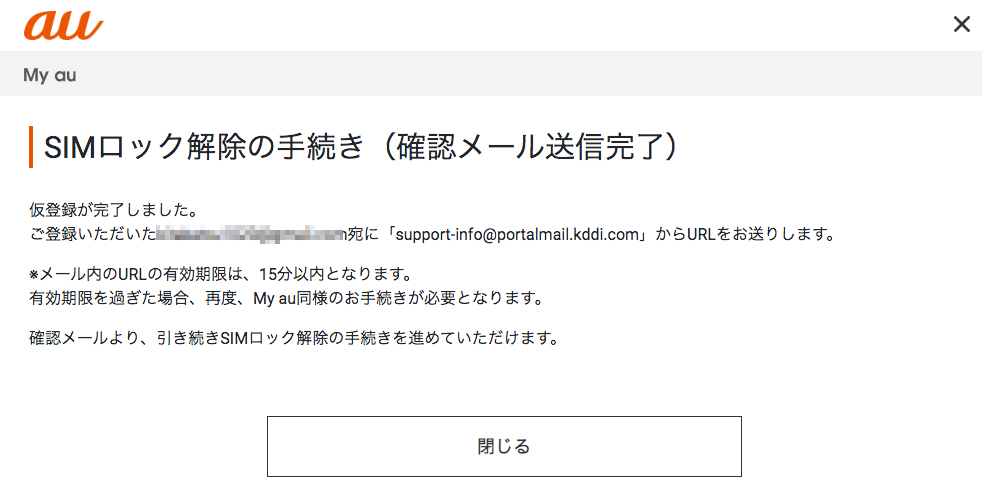
ただし、まだ仮登録で、届いた確認メールのリンクをクリックして正式に登録が完了です。
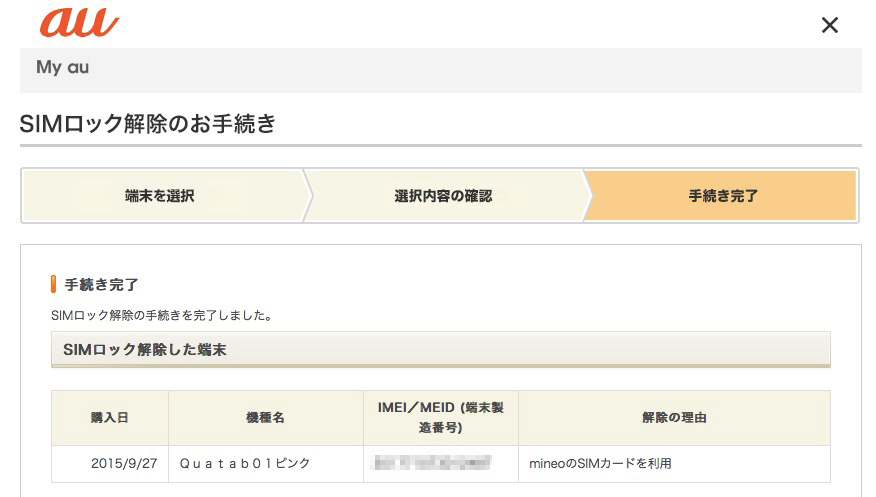
無事SIMロック解除が完了しました。
もう少しややこしいかと思っていたのですが、驚くほどあっさり終わりました。
タブレットにSIMロックの解除を反映させる
SIMロック解除の申請が終わったので、タブレットの「SIMカードの状態」を確認する画面で「状態の更新」をしたのですが、「Wi-Fi接続が必要です。」というエラーが出ました。
ホームページ上で申請したSIMロック解除の内容をタブレットに反映させるためにはWi-Fiが必要です。
自宅などにWi-Fi環境があればいいですが、なければスマホのテザリングを使ったり、スタバやマクドナルドなどW-Fiが使える場所へ行って更新を完了させます。
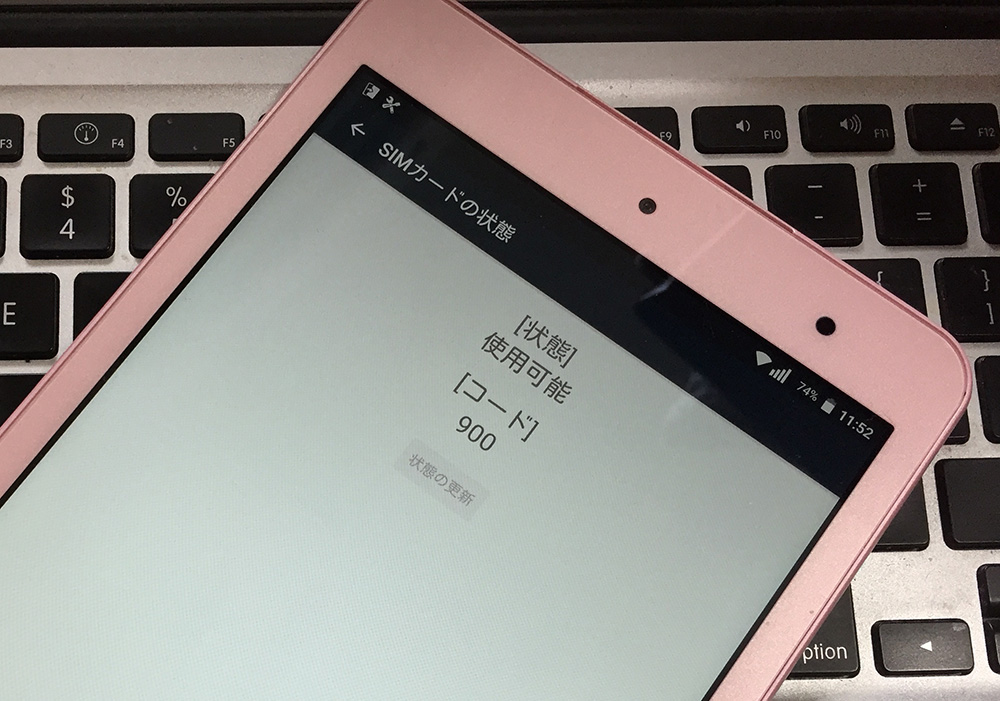
Wi-Fiに接続した状態で「状態の更新」を行うことで、「状態」が使用不可から使用可能へと変わりました。
これでSIMロック解除は完了です。
最後にmineoのSIMを使うためのネットワーク設定をして終わりです。無事にタブレットで格安SIMが使えるようになりました。
まとめ
SIMロック解除はとても簡単でした。
auで契約している端末ではなく、中古で買ったスマホやタブレットだと少しハードルが高いかもと思ったのですが、拍子抜けするほど簡単ですぐに終わりました。
auショップでもSIMロック解除はしてくれますが、3000円(税抜)が必要なんですよね。
面倒だからお金を払ってauショップでやってもらおうという人もいると思いますが、わざわざショップに足を運んで順番待ちをするくらいならホームページ上からSIMロック解除をする方が断然楽ですね。
スポンサーリンク